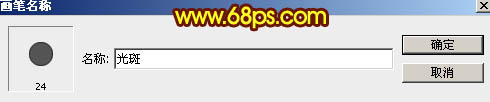当前位置:PS爱好者教程网主页 > PS文字特效 > 教程
PS中秋节艺术字设计教程:利用素材打造唯美梦幻霓虹灯光斑字体(3)
时间:2015-09-17 09:32 来源:PS中秋节艺术字设计教程 作者:霓虹灯光斑字体 阅读:次
3、现在来制作一款简单的笔刷。新建一个100 * 100像素的画布,背景选择白色。
新建一个图层,选择椭圆选框工具,样式选择“固定大小”,然后把宽度和高度设置为24px,然后在画布上点一下得到所需的正圆选区,并用油漆桶工具填充黑色,不透明度改为:50%,如图6。暂时不要取消选区。
<图5>
<图6>
4、新建一个图层,选择菜单:编辑 > 描边,参数设置如图7,确定后把图层不透明度改为:40%,取消选区后效果如图8。
<图7>
<图8>
5、选择菜单:编辑 > 定义画笔,在弹出的对话框给画笔命名,如图9。然后关闭当前画布。
<图9>
最新教程
推荐教程